Hovedideen bag udviklingen af denne open source-flysimulator er at gøre tingene rigtige og give en oplevelse, som andre simulatorer ikke har kunnet komme med. FlightGear krydsede hindringen for ejerskab af tilgængelige simulatorer og gav uafhængighed af brug og udvidelse.
Open source-udviklere udvikler hele produktet. Lad os nå op på nogle bemærkelsesværdige funktioner i FlightGear:
- Det er open source; derfor kan alle simulatorens funktioner bruges uden yderligere omkostninger.
- FlightGear leveres med indbygget support til Linux-distributioner.
- Det giver udvidelser mulighed for at forbedre funktionaliteten.
- Det tilbyder tre forskellige flydynamikker JSBSim, YASim og UIUC.
- FlightGear kommer med mere end 20.000 lufthavne i realtid.
- Detaljerede terræn- og skymodeller.
- Det fungerer godt på moderate systemer.
- FlightGear leveres med en funktion, der gør det muligt at modellere fly.
Lad os kontrollere, hvordan du installerer FlightGear på Ubuntu.
Installation af FlightGear på Ubuntu 20.04 (LTS) og 20.10 ved hjælp af Ubuntu's Software Center:
Den første metode til installation af FlightGear-simulator ved hjælp af Ubuntus eget softwarecenter. Åbn softwarecenter fra applikationer:
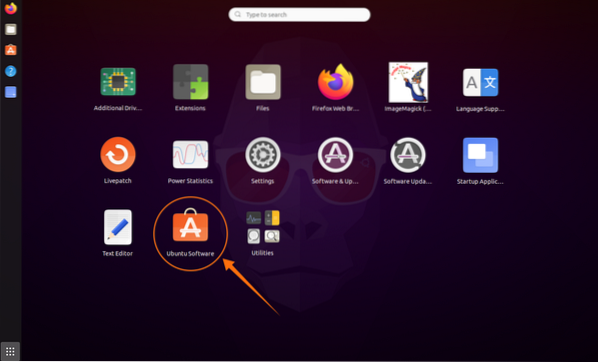
Klik på søgeikonet og søg "FlightGear":
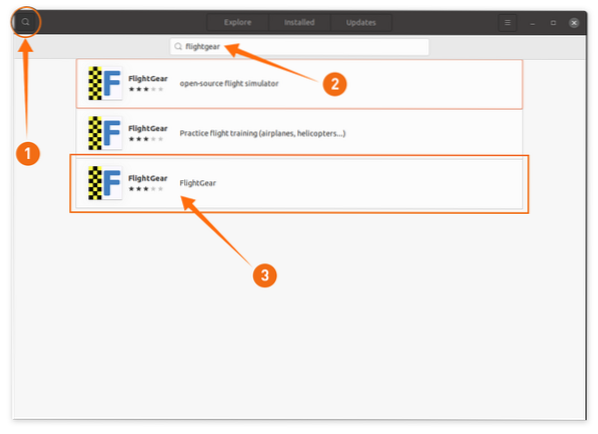
Åbn den, og klik på knappen “Installer” for at downloade og installere FlightGear:
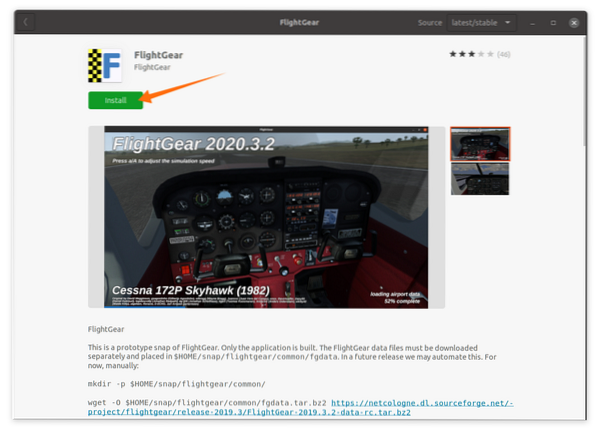
Når download og installation er udført, kan FlightGear ses i applikationer:
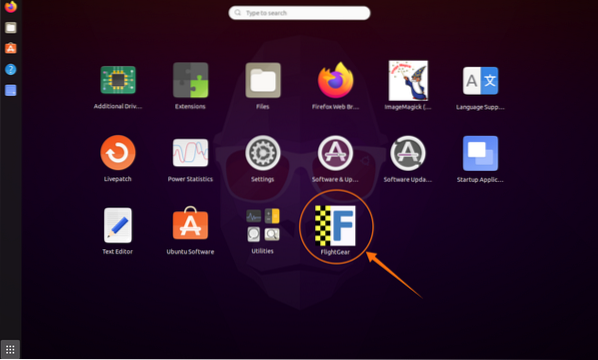
Installation af FlightGear på Ubuntu 20.04 (LTS) og 20.10 ved hjælp af terminalen:
Den anden metode til installation af FlightGear er terminalen. Brug først nedenstående kommando til at tilføje lageret:
$ sudo add-apt-repository ppa: saiarcot895 / flightgear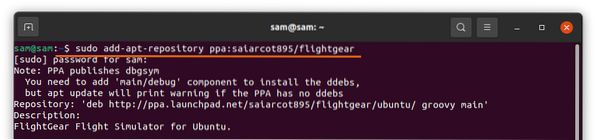
Opdater pakkelisten ved hjælp af:
$ sudo apt opdateringOg nu skal du installere FlightGear ved hjælp af kommandoen:
$ sudo apt installere flightgearFlightGear kan også installeres ved hjælp af "Snap", udfør kommandoen:
$ sudo snap installere flightgear
Afinstallation af FlightGear fra Ubuntu 20.04 (LTS) og 20.10:
Hvis du installerede FlightGear ved hjælp af Software Center, skal du åbne Softwarecenter, klikke på fanen "Installeret" og derefter på knappen "Fjern" for at slette FlightGear fra din enhed.
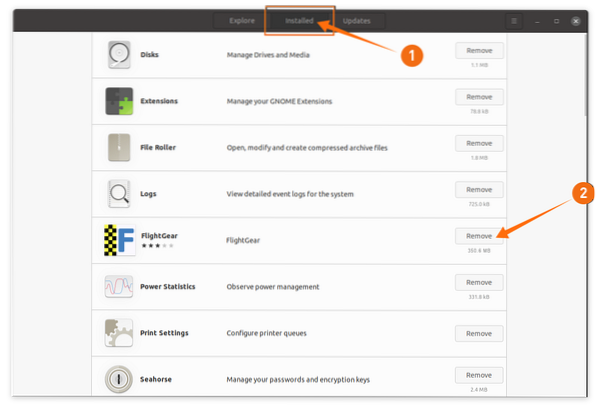
Hvis den installeres ved hjælp af terminalen, skal du bruge:
$ sudo apt fjern flightgear
Og hvis FlightGear er installeret ved hjælp af snap, skal du bruge kommandoen nedenfor til at slette den fra din enhed:
$ sudo snap fjern flightgear
Konklusion:
FlightGear er en af de bedste flysimulatorer, en fuldt udstyret og open source-simulator og administreret af mange udviklere over hele verden. Det er gratis med alle dets funktioner, og der er ingen grænse. Denne guide handlede om at installere FlightGear-udstyr ved hjælp af forskellige metoder og derefter slette det fra din enhed.
 Phenquestions
Phenquestions


